Temukan kata sandi Anda dan mungkin mengubahnya?
- Windows memiliki fitur manajemen kata sandi bawaan yang disebut Credential Manager, yang menyimpan kata sandi.
- Kami mengeksplorasi berbagai cara untuk melihat kata sandi Anda yang tersimpan, termasuk Panel Kontrol dan Editor Registri.
- Tetap di sini selagi kami memandu Anda melalui proses mudah ini.

Jika Anda pernah lupa kredensial login Anda untuk sebuah situs web, Anda pasti tahu betapa frustasinya hal tersebut mendapatkan kembali akses melalui semua langkah verifikasi otentikasi multi-faktor dan mengatur ulang kode terlibat.
Windows 11 memudahkan Anda mengingat kata sandi situs web dan layanan, sehingga Anda tidak perlu menghabiskan waktu mengetiknya setiap saat.
Di mana kata sandi disimpan di Windows 11?
Windows menyimpan kata sandi di dua tempat. Yang pertama ada di Credential Manager, database untuk semua akun terkait Windows Anda. Yang kedua ada di browser Anda. Sama seperti saat Anda menginginkannya melihat kata sandi Wi-Fi yang Anda simpan, Anda juga harus memiliki hak administratif untuk melihat kata sandi yang disimpan ini.
Namun meskipun demikian, mereka tetap tidak aman karena siapa pun yang memiliki kata sandi administrator Anda dapat mengaksesnya. Di lain waktu, itu Manajer Kredensial mungkin tidak berfungsi, atau milikmu Browser Edge tidak dapat menemukan kata sandi yang Anda simpan.
Bagaimana cara menemukan kata sandi saya yang tersimpan di Windows 11?
1. Dengan menggunakan Panel Kontrol
- Klik pada Pencarian Windows bilah, ketik Panel kendali, dan klik Membuka.

- Pilih Akun Pengguna.
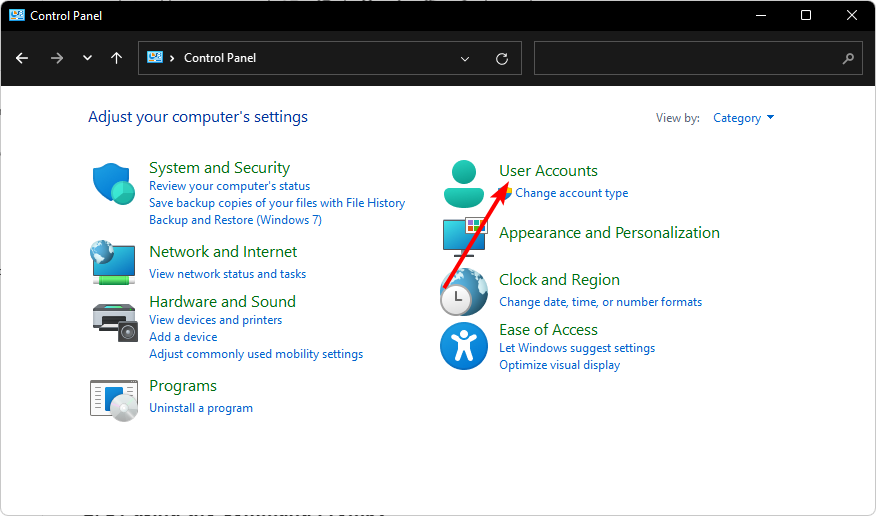
- Klik Kredensial Windows.
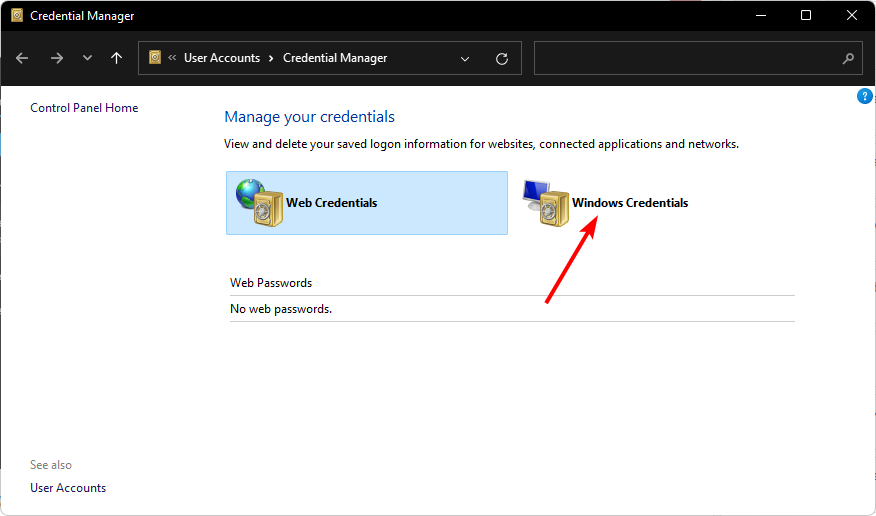
- Selanjutnya, pilih Akun Microsoft dan klik untuk memperluas dan menampilkan kata sandi Anda.

2. Dengan menggunakan Command Prompt
- Pukul jendela kunci, ketik cmd di bilah pencarian, dan klik Jalankan sebagai administrator.

- Ketik perintah berikut dan tekan Memasuki:
rundll32.exe keymgr.dll, KRShowKeyMgr
- 4 Cara Memperbaiki Kesalahan LiveKernelEvent 144 di Windows 11
- Cara Menghapus Sepenuhnya Bahasa Tampilan yang Tidak Diinginkan di Windows 11
- Copilot akan hadir pada 26/9 dengan logo baru dan fitur baru
- Windows 11 23H2: Fitur Teratas, hadir 26 September
- Cara Menonaktifkan Gesek Kiri Secara Permanen di Windows 11
3. Dengan menggunakan Editor Registri
- Pukul jendela + R kunci untuk membuka Berlari memerintah.
- Jenis regedit di kotak dialog dan tekan Memasuki.

- Arahkan ke lokasi berikut:
HKEY_ LOCAL_MACHINE/ SOFTWARE/ Microsoft/ Windows NT / CurrentVersion / Winlogon - Menemukan Kata Sandi Default, dan klik dua kali untuk menampilkan kata sandi Anda.

Ingatlah untuk membuat titik pemulihan jika Anda secara tidak sengaja membuat perubahan pada Registri untuk mencegah konsekuensi yang tidak dapat dibatalkan.
Apa saja tips untuk mengelola kata sandi di Windows 11?
- Gunakan pengelola kata sandi – Jika Anda belum melakukannya, pertimbangkan untuk menggunakannya, khususnya mereka yang memiliki fitur otentikasi multi-faktor atau mereka yang memiliki akses darurat.
- Manfaatkan Windows Halo – Windows Hello memungkinkan pengguna untuk masuk hanya dengan wajah atau sidik jari daripada mengetikkan kata sandi setiap saat.
- Buat kata sandi unik – Hal ini penting karena jika seseorang mendapatkan akses ke satu akun, mereka dapat dengan mudah mengakses akun lain dengan mencoba detail login yang sama di situs lain.
- Gunakan browser yang aman – Anda harus menggunakan a browser aman ituT tidak melacak aktivitas Anda secara online atau mengirim informasi tentang Anda melalui internet.
Jadi, begitulah, rincian dari berbagai cara untuk melihat kata sandi Anda di Windows 11. Menemukan kata sandi login yang disimpan adalah keterampilan yang penting namun mudah diabaikan. Dengan sedikit perubahan, langkah-langkah yang tercantum di sini juga dapat diterapkan pada versi Windows lainnya.
Mengingat betapa mudahnya, jika Anda menggunakan PC bersama, Anda tidak akan tahu siapa yang mungkin menemukan kata sandi Anda. Mengambil tindakan pencegahan yang diperlukan, seperti selalu keluar dari akun Anda setelah menggunakan PC atau mengaktifkan masa berlaku kata sandi, akan sangat membantu dalam mengamankan kredensial kata sandi Anda.
Jika Anda memiliki pertanyaan spesifik, silakan tinggalkan komentar, dan kami akan melakukan yang terbaik untuk menjawabnya segera.
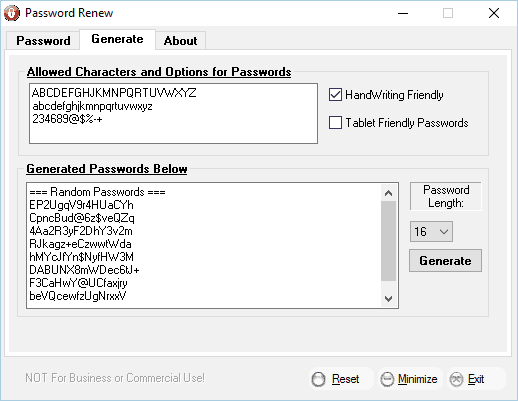
![PERBAIKI: 1Ekstensi kata sandi tidak berfungsi [Chrome, Safari]](/f/12c4ad8374aff07da553d2eadd65b4eb.jpg?width=300&height=460)
